升级Mac系统之前很多小伙伴都想查看自己当前的测试版系统版本号是否与正式版一样,然后再决定是否要再次进行更新升级.那要怎么查看呢,下面来看看苹果电脑系统怎么查看系统版本号
升级Mac系统之前很多小伙伴都想查看自己当前的测试版系统版本号是否与正式版一样,然后再决定是否要再次进行更新升级.那要怎么查看呢,下面来看看苹果电脑系统怎么查看系统版本号的介绍。
电脑系统版本号怎么查看
1、首先我们点击屏幕顶部的苹果菜单,再点击关于本机选项,这步操作都比较简单,很多小伙伴也知道的。

2、随后我们可以在关于本机中看到当前系统版本,在这里可看到我当前的是 OS X Yosemite 10.10 的系统。这个大类的系统版本很容易查看,如果想要查看更为详细的系统版本号,请点击系统报告选项。

3、接下来请在系统报告窗口中,点击左边栏中的软件一栏。
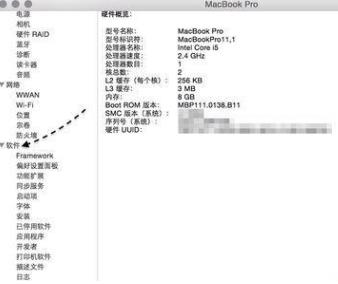
4、随后即可看到当前系统具体的版本号,我这里显示的是当前最新的正式版 OS X 10.10(14A389)信息,14A389 这个代码就是我们在网上看到别人讨论的代码。
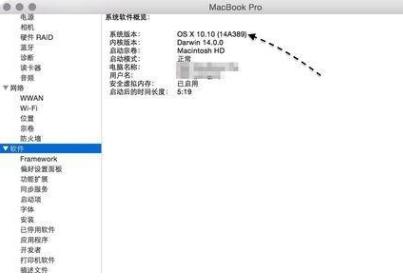
5、当我们知道了自己系统当前的版本号,就可以与其它系统对比,看看当前系统是不是属于最新的版本了。
综上所述,便是苹果电脑系统怎么查看系统版本号,如果朋友们遇到不知道电脑系统版本号怎么查看的情况,不妨根据文章步骤来进行操作。
【本文转自:香港高防服务器 http://www.558idc.com/hkgf.html 复制请保留原URL】